potplayer中调帧率的方法教程
时间:2023-03-21 15:27:06作者:极光下载站人气:1694
详细比较熟悉视频的小伙伴都知道,我们观看的视频其实是一张一张的图片组合而成的,在一秒钟的图片数量就是帧率,我们日常生活中比较常见的视频的帧率通常都是25或者30,在一秒钟的时间内容,帧率阅读,也就是图片数量越多,视频就会越流畅。如果我们需要在potplayer这款视频播放其中调整视频的帧率,小伙伴们知道具体该如何进行操作吗,其实操作方法是非常简单的。我们只需要点击进入参数选项窗口进行详细的选择和设置就可以了。接下来,小编就来和小伙伴们分享具体的操作步骤了,有需要或者是有兴趣了解的小伙伴们快来和小编一起往下看看吧!
操作步骤
第一步:双击打开potplayer进入编辑界面;
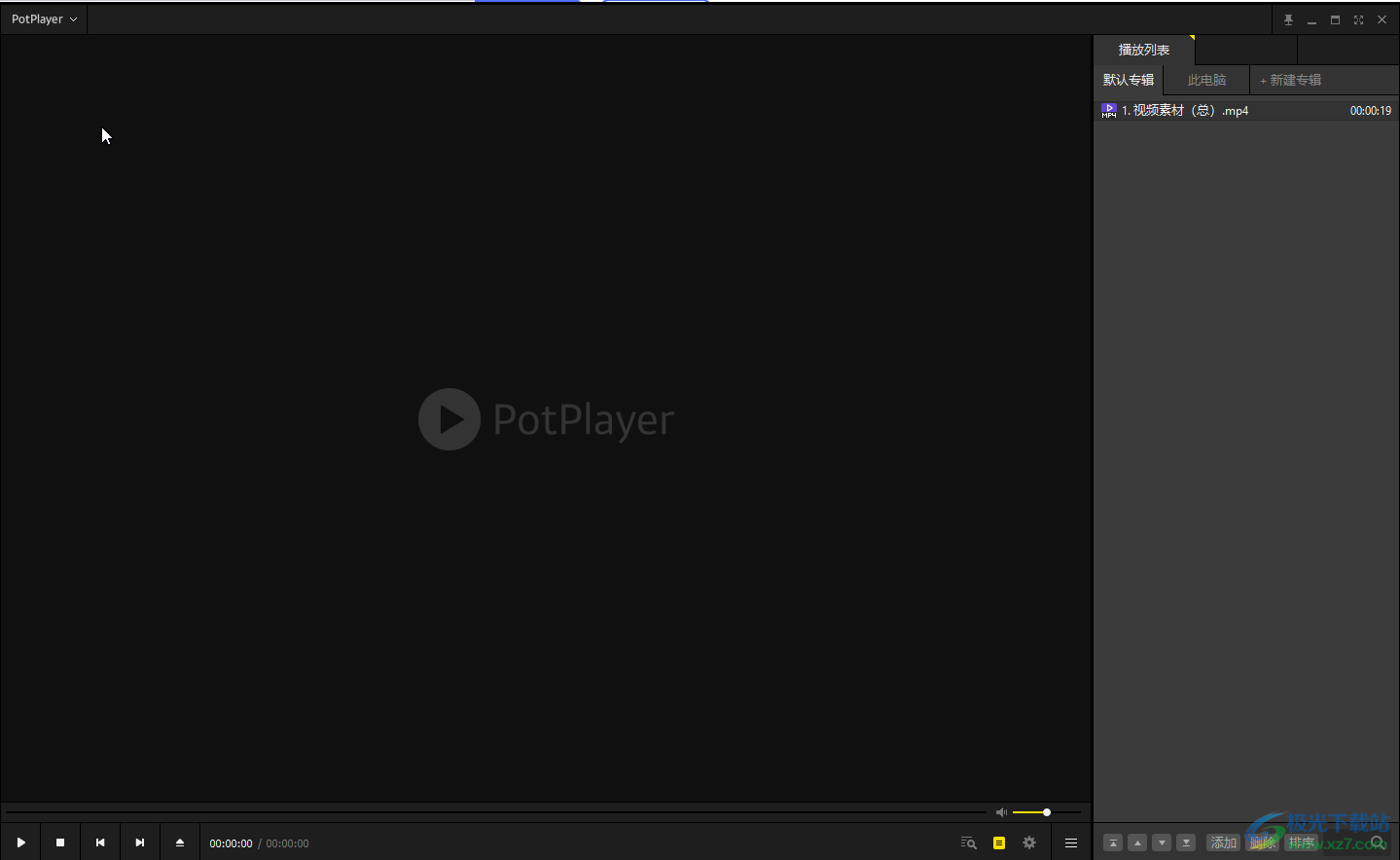
第二步:按下F5键,或者在界面左上方点击下拉箭头,或者在界面中右键点击一下,在子选项中点击“选项”;
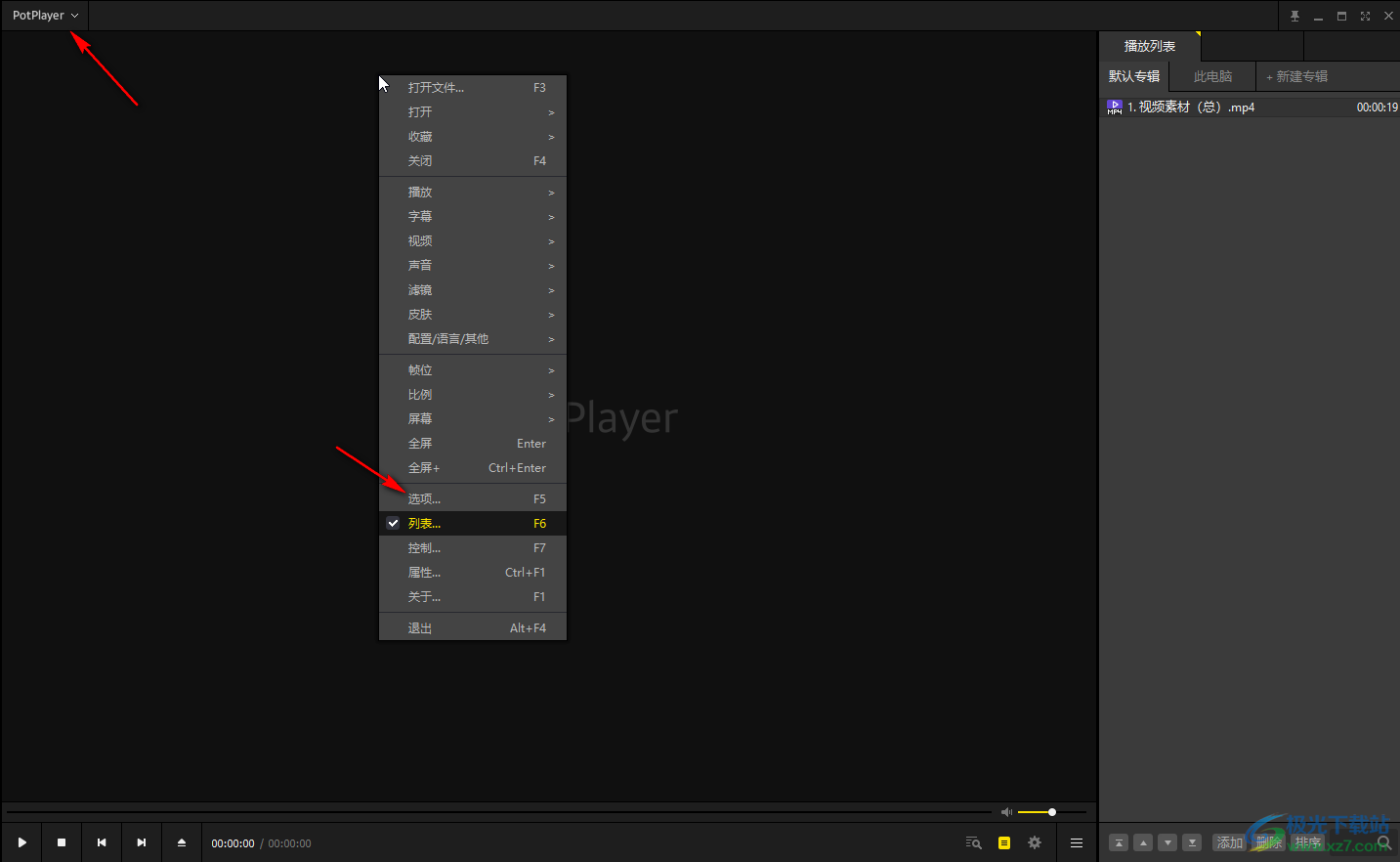
第三步:在打开的窗口中点击“播放”前的图标展开选项,然后点击“特效”;
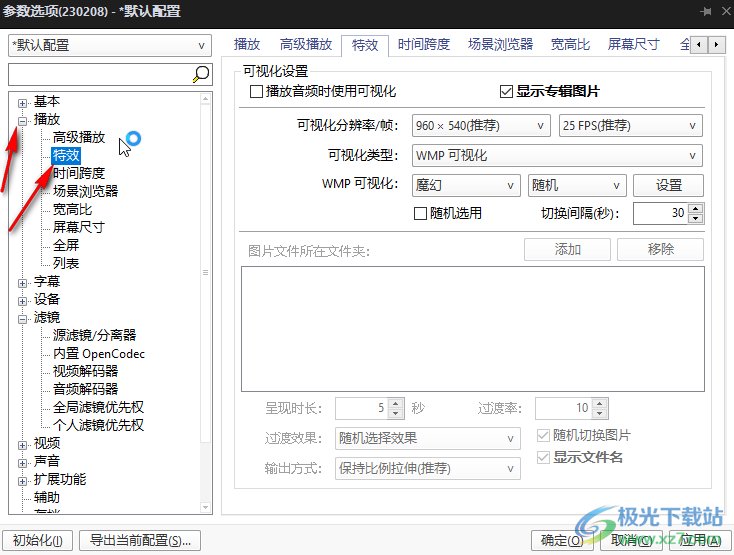
第四步:点击如图所示的下拉箭头进行选择就可以了,通常我们都是设置为25或者30FPS;
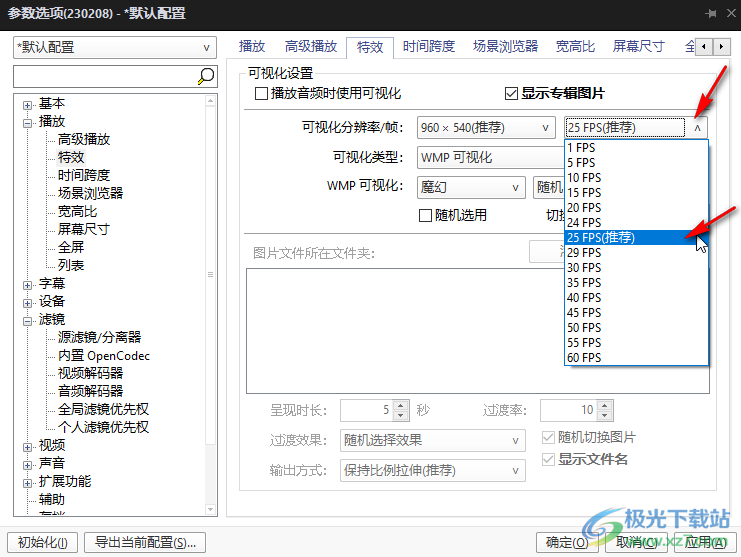
第五步:如果我们希望让视频更加流畅,我们可以在“视频”栏点击“图像处理”后,点击勾选“倍帧”,让帧数翻倍,然后点击“应用”就可以了。

以上就是potplayer中调整帧率的方法教程的全部内容了。在“参数选项”窗口,我们还可以点击展开滤镜,视频,声音,基本等栏进行详细的参数设置。

大小:37.2 MB版本:1.7.22259.0环境:WinAll
- 进入下载
相关推荐
相关下载
热门阅览
- 1百度网盘分享密码暴力破解方法,怎么破解百度网盘加密链接
- 2keyshot6破解安装步骤-keyshot6破解安装教程
- 3apktool手机版使用教程-apktool使用方法
- 4mac版steam怎么设置中文 steam mac版设置中文教程
- 5抖音推荐怎么设置页面?抖音推荐界面重新设置教程
- 6电脑怎么开启VT 如何开启VT的详细教程!
- 7掌上英雄联盟怎么注销账号?掌上英雄联盟怎么退出登录
- 8rar文件怎么打开?如何打开rar格式文件
- 9掌上wegame怎么查别人战绩?掌上wegame怎么看别人英雄联盟战绩
- 10qq邮箱格式怎么写?qq邮箱格式是什么样的以及注册英文邮箱的方法
- 11怎么安装会声会影x7?会声会影x7安装教程
- 12Word文档中轻松实现两行对齐?word文档两行文字怎么对齐?
网友评论